我的电脑其实是包含电脑硬件的图标,可以管理文件,查看系统信息,设备管理以及打开一些设置等等,有了我的电脑图标,我们对于电脑的操作变的更加方便一些.下面,我就给大家介绍一下我的电脑图标没了的解决方法,一起来看看吧。
工具/原料:
系统版本:windows10系统
品牌型号:惠普暗影精灵4
方法/步骤:
第一种情况:图标没了,但任务量还在
1、我的电脑图标没了怎么办呢?首先点击桌面的空白处点击“查看”之后点击“显示桌面图标”。
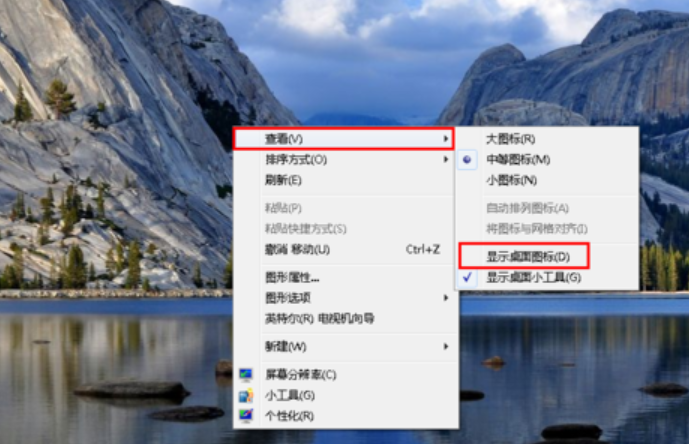
2、这样电脑的桌面图标即可成功恢复回来。
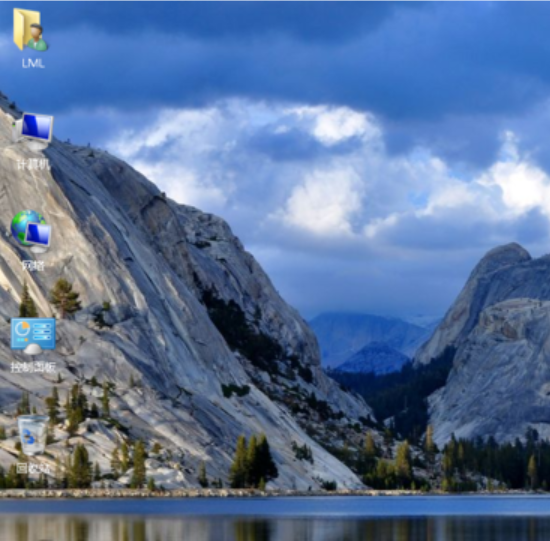
第二种情况:开机所有的图标和任务栏都没了
1、也可以使用组合键“ctrl键+alt键+delete键”。
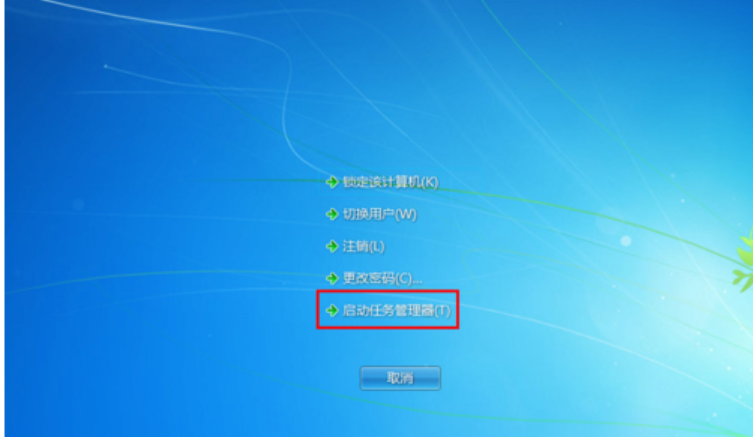
2、以此调出“任务管理器”界面。
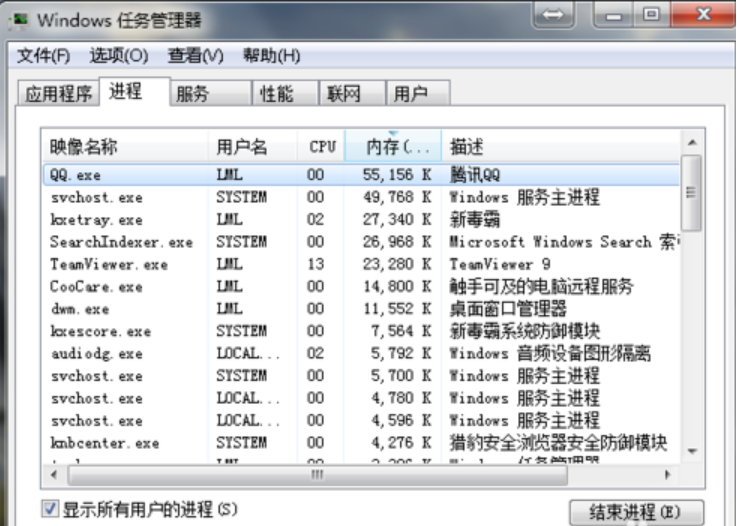
3、接着点击“文件”选择“新建任务(运行)”。
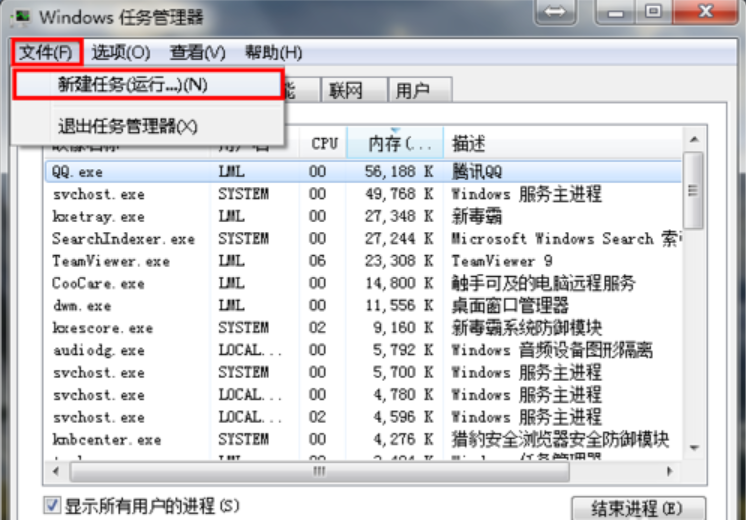
4、输入“explorer”或者“explorer.exe”点击确定即可。
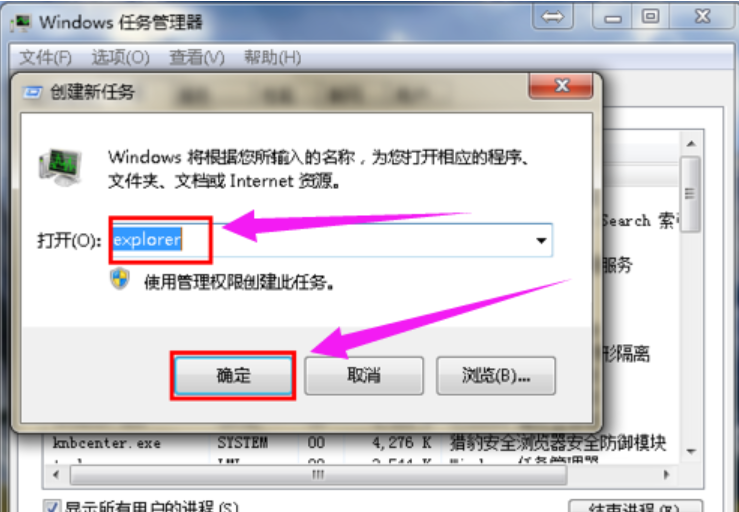
说明:此为桌面进程,控制桌面所有图标以及任务栏的显示
5、即可看到进程已经在任务管理器中正常运行了,桌面图标也就成功恢复了
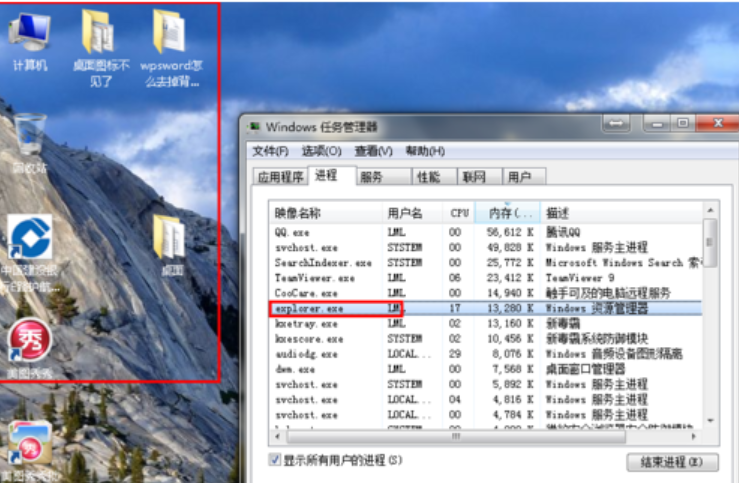
总结:
第一种情况:图标没了,但任务量还在
1、右击桌面的空白处,点击“显示桌面图标”;
2、这样即可成功恢复电脑桌面图标。
第二种情况:开机所有的图标和任务栏都没了
1、先按“ctrl键+alt键+delete键”,调出“任务管理器”;
2、点击“文件”选择“新建任务(运行)”按钮;
3、输入“explorer”即可恢复。
更多好用的电脑或手机的相关知识或者故障解决教程,我们还可以在“小鱼装机官网”内查看。

我的电脑其实是包含电脑硬件的图标,可以管理文件,查看系统信息,设备管理以及打开一些设置等等,有了我的电脑图标,我们对于电脑的操作变的更加方便一些.下面,我就给大家介绍一下我的电脑图标没了的解决方法,一起来看看吧。
工具/原料:
系统版本:windows10系统
品牌型号:惠普暗影精灵4
方法/步骤:
第一种情况:图标没了,但任务量还在
1、我的电脑图标没了怎么办呢?首先点击桌面的空白处点击“查看”之后点击“显示桌面图标”。
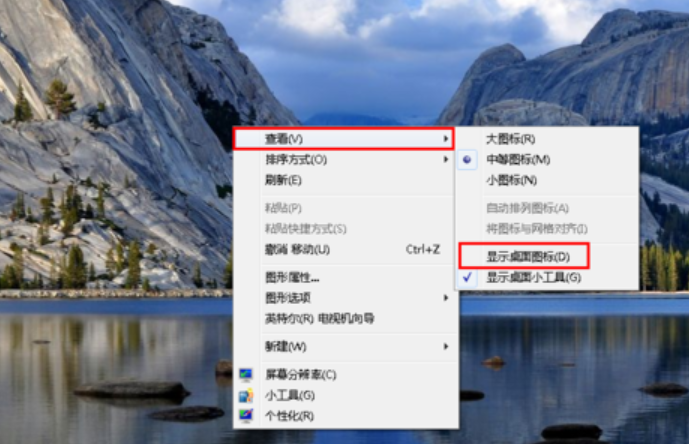
2、这样电脑的桌面图标即可成功恢复回来。
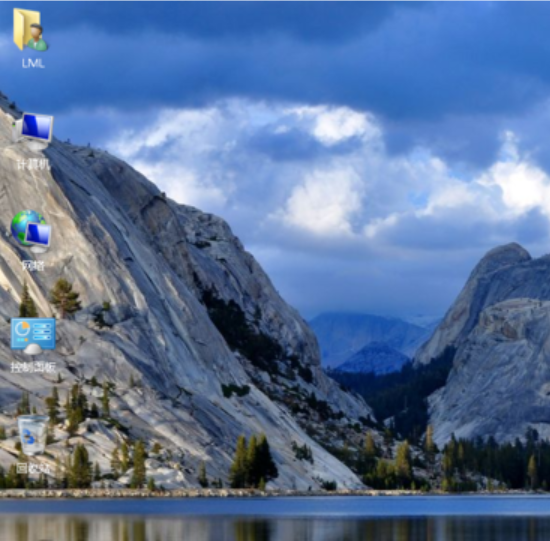
第二种情况:开机所有的图标和任务栏都没了
1、也可以使用组合键“ctrl键+alt键+delete键”。
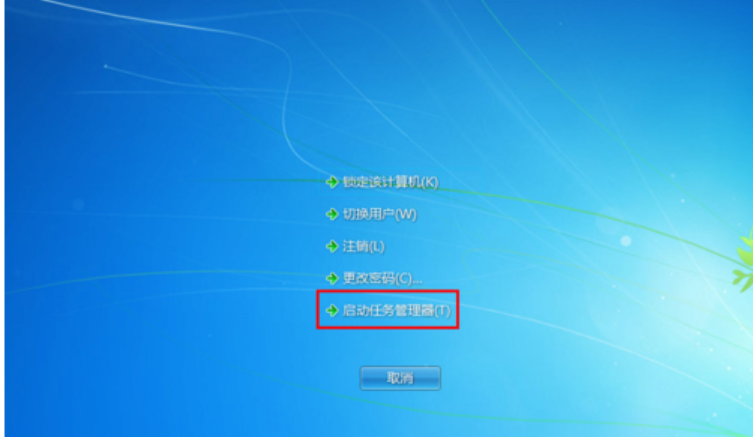
2、以此调出“任务管理器”界面。
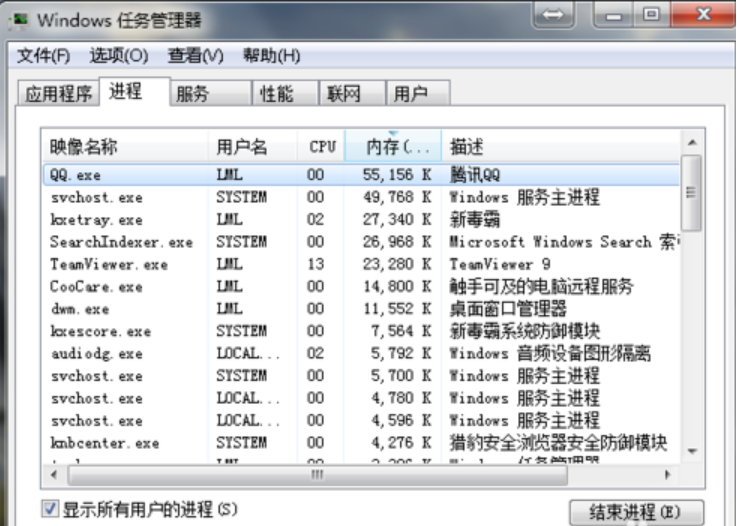
3、接着点击“文件”选择“新建任务(运行)”。
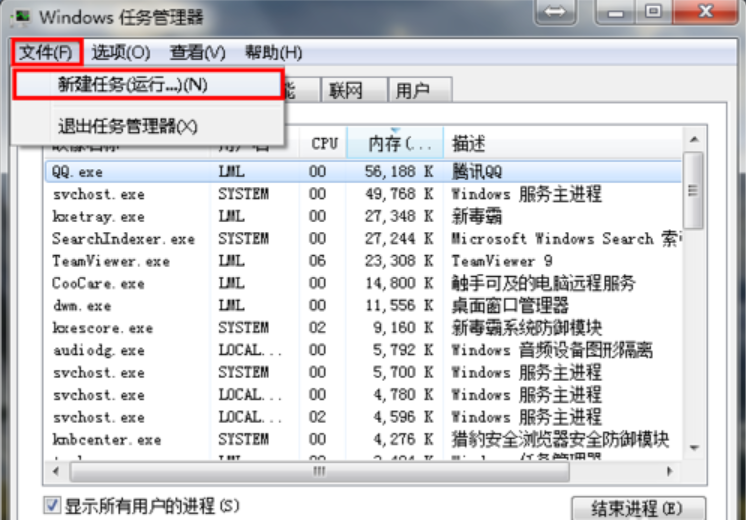
4、输入“explorer”或者“explorer.exe”点击确定即可。
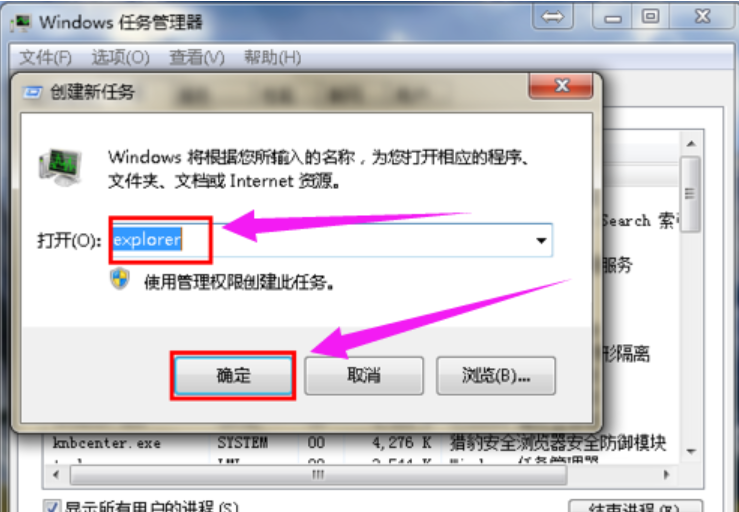
说明:此为桌面进程,控制桌面所有图标以及任务栏的显示
5、即可看到进程已经在任务管理器中正常运行了,桌面图标也就成功恢复了
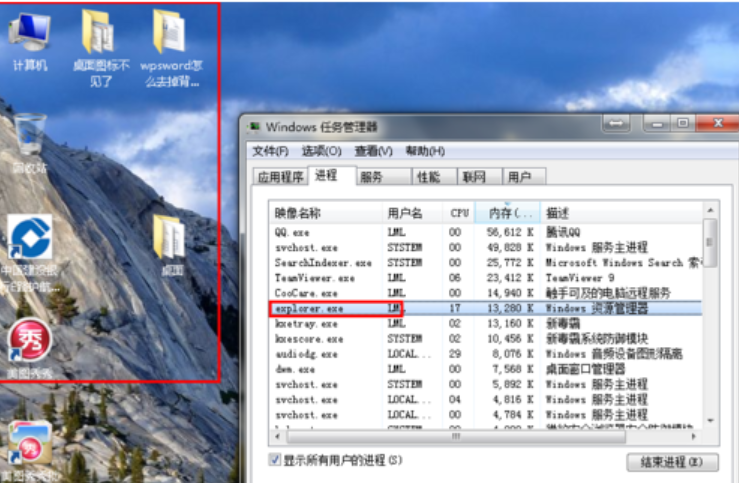
总结:
第一种情况:图标没了,但任务量还在
1、右击桌面的空白处,点击“显示桌面图标”;
2、这样即可成功恢复电脑桌面图标。
第二种情况:开机所有的图标和任务栏都没了
1、先按“ctrl键+alt键+delete键”,调出“任务管理器”;
2、点击“文件”选择“新建任务(运行)”按钮;
3、输入“explorer”即可恢复。
更多好用的电脑或手机的相关知识或者故障解决教程,我们还可以在“小鱼装机官网”内查看。




